Trousse technologique étudiante
L’équipe du Centre de services et de ressources en technopédagogie (CSRT) offre son soutien à la communauté étudiante pour la configuration et l’utilisation de l’équipement informatique nécessaire aux études. Les personnes concernées sont celles qui poursuivent leurs études à l’une de ces facultés:
- Faculté d’aménagement, d’architecture, d’art et de design (FAAAD)
- Faculté de musique (FMUS)
- Faculté des sciences de l’éducation (FSÉ)
Exemples de services offerts
- Accompagnement dans la configuration des logiciels ;
- Prêt de matériel technologique ;
- Soutien informatique (connexion au réseau de l’Université, réinitialisation de l’authentification multifactorielle, problème de périphérique dans Teams, configuration et l’utilisation des imprimantes etc.).

Essentiels technologiques à savoir pour ses études
Dernière mise à jour: octobre 2024
Équipez-vous pour réussir!
Consultez la page d’aide « Équipez-vous pour réussir » pour découvrir l’environnement numérique d’études et ce qu’il faut savoir pour commencer ses études du bon pied!
Informations complémentaires
Informations spécifiques à la communauté étudiante de l’École d’art et de l’École de design
Informations spécifiques à la communauté étudiante de l’École supérieure d’aménagement du territoire et de développement régional (ÉSAD)
Services et ressources du CSRT
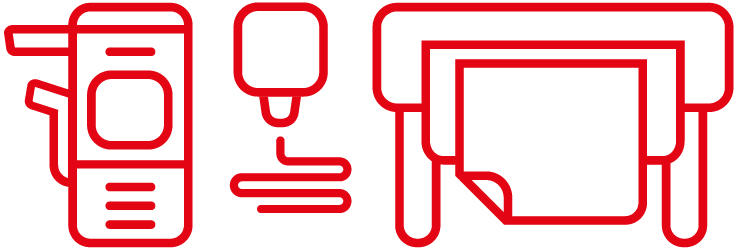
Impression et fabrication numérique
Consultez notre portail sur l’impression et la fabrication numérique pour en savoir plus sur l’impression, la numérisation et la fabrication numérique (outils de découpe, impression 3D, numérisation 3D, etc.). Vous y trouverez des informations sur:
- les appareils disponibles et leur localisation
- les procédures d’utilisation
- les tarifs
- etc.

Prêt de matériel technologique
Consultez notre page sur les services de prêt de matériel technologique pour découvrir l’offre du CSRT pour la Faculté des sciences de l’éducation et en savoir plus sur les services de prêt pour la Faculté d’aménagement, d’architecture, d’art et de design (FAAAD).
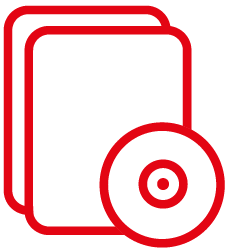
Logiciels pour les études
Pour connaître les logiciels requis pour ses études, il est nécessaire de se référer à ses plans de cours.
Notre page sur les logiciels pour les études peut aussi vous informer sur:
- les logiciels libres d’accès pendant les études
- les offres préférentielles pour des logiciels payants
- les procédures d’installation et d’accès
- des ressources d’aide à l’utilisation
Pour toute question ou demande d’aide, contactez notre équipe.
Il nous fera plaisir de vous aider!
Nous joindre
Heures d’ouverture régulières
Sessions d’automne et d’hiver
Lundi au vendredi: 8h à 17h*
Samedi et dimanche: fermé
*Fermeture ou services limités lors des jours fériés et aux comptoirs de soutien de 9h à 10h les vendredis.
Période estivale (mai à août)
Lundi au jeudi: 8h30 à 12h et 13h à 16h30
Vendredi: 8h30 à 12h
Samedi et dimanche: fermé
Les heures d’ouvertures peuvent légèrement varier entre les points de service. Merci de privilégier le courriel pour communiquer avec l’équipe.
Points de service

Pavillon La Laurentienne
1030 Avenue du Séminaire, local 0333
Québec (Québec) G1V 0A6
418 656-2131 #408255

Édifice La Fabrique
295 Boulevard Charest Est, local 052
Québec (Québec) G1K 3G8
418 656-2131 #407034

Édifice du Vieux-Séminaire de Québec
295 Boulevard Charest Est, local 2238
Québec (Québec) G1K 3G8
418 656-2131 #405945